pCloud is een cloudservice die 10BG gratis opslagruimte biedt voor het opslaan van persoonlijke bestanden in een beveiligde cloud. Het is beschikbaar voor Linux en andere besturingssystemen. pCloud stelt ook privacy voorop met behulp van zijn geavanceerde coderingstechnologie. Verder is het pCloud-opslagstation toegankelijk via een desktopclient in Linux of via uw webbrowser.
Deze handleiding gaat over het installeren van pCloud, het openen van uw pCloud Drive en het toevoegen van pCloud Drive aan het opstarten op uw Linux Manjaro-distributie.
Update je Manjaro-systeem
Voordat u met de installatie begint, moet u ervoor zorgen dat uw Manjaro-systeem is bijgewerkt met behulp van de volgende opdrachten:
1. Start de "Terminal" vanuit het taakbalkmenu.
2. Gebruik de opdracht Pacman-systeemupdate om het systeem te synchroniseren en bij te werken.
Sudo pacman -syu
OF
sudo pacman -Syyu
pCloud installeren op Manjaro
Stap 1. Download het Linux-pakket van de officiële pCloud-website.
Selecteer op de Linux-downloadpagina 32-bits of 64-bits en download vervolgens het binaire bestandspakket. Binaire bestanden stellen alle Linux-distributies in staat om het te gebruiken. Met een binair bestand kan pCloud als een bestand worden uitgevoerd zonder te installeren.
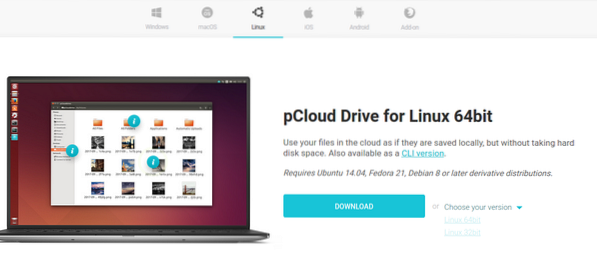
Stap 2. Sla het pakketbestand op in uw gewenste lokale map.
Kies de gewenste map om het pCloud binaire bestand op te slaan, i.e., ~/Documenten.
Stap 3. Maak het pakketbestand uitvoerbaar.
Methode 1. De terminal gebruiken
Gebruik de opdracht chmod in de terminal om het binaire bestand pCloud als een programma te laten draaien.
cd ~/Documents chmod +x pcloud
Methode 2. Maak het binaire bestand uitvoerbaar vanuit GNOME-bureaubladbestanden.
• Navigeer naar de locatie van het bestand, i.e., ~/Documenten. Klik vervolgens met de rechtermuisknop op het binaire bestand van pCloud om toegang te krijgen tot extra configuratie-opties. Klik vervolgens op eigenschappen in de beschikbare menuoptie.
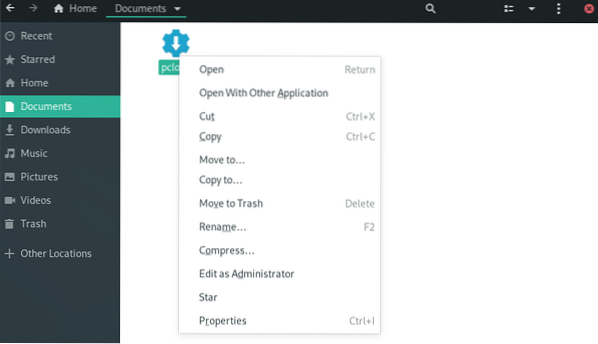
• Vink onder pCloud-eigenschappen het vakje "Sta uitvoeren van bestand als programma toe" aan.”
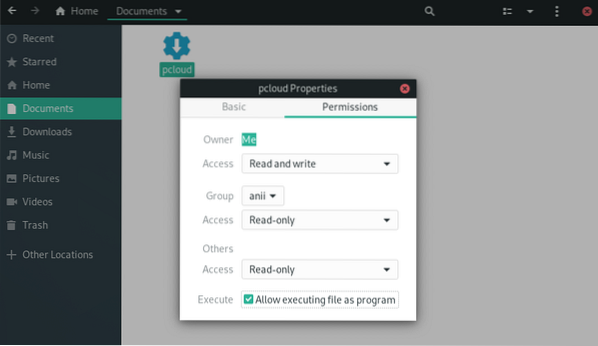
• U kunt via de volgende stappen bevestigen dat het bestand de juiste machtigingen heeft en uitvoerbaar is:.
• Open het binaire bestand en klik er met de rechtermuisknop op om toegang te krijgen tot extra configuratie-opties.
• Het uitvoerbare bestand heeft een extra configuratie-optie, “Uitvoeren”.”
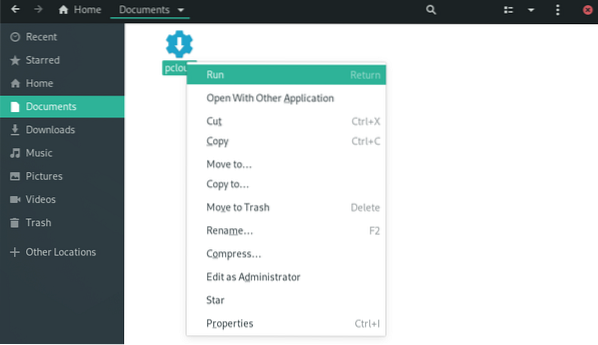
Stap 4. Open de pCloud drive desktop-client. U kunt een pCloud-desktopclient starten via het terminal- of toepassingsmenu.
Methode 1. Start de desktopclient met behulp van de terminal:
./pcloud

Methode 2. Zoek naar pCloud en open het via het menu Activiteiten op Manjaro GNOME
pCloud
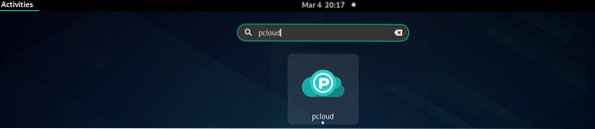
Stap 5. U kunt nu inloggen op uw account of een nieuw account aanmaken.
pCloud Inloggen en aanmelden
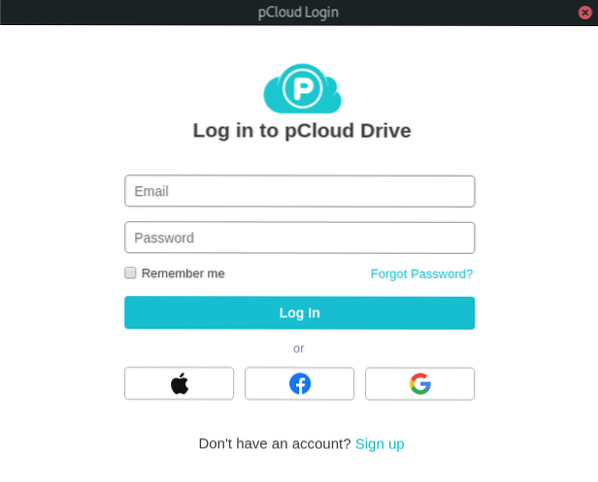
pCloud Drive toevoegen aan opstarttoepassingen Application.
U kunt de pCloud-applicatie automatisch laten starten tijdens het opstarten van het systeem door instellingen te configureren in de opstartapplicaties in het applicatiemenu 'Tweaks'.
Stap 1. Zoek naar 'Tweaks' in het applicatiemenu en start het.
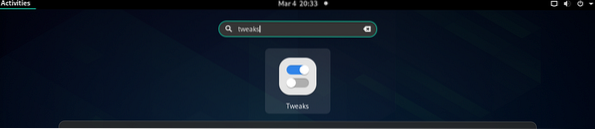
Stap 2. Klik in het dialoogvenster Tweaks op het tabblad 'Opstarttoepassingen' in het linkerdeelvenster.
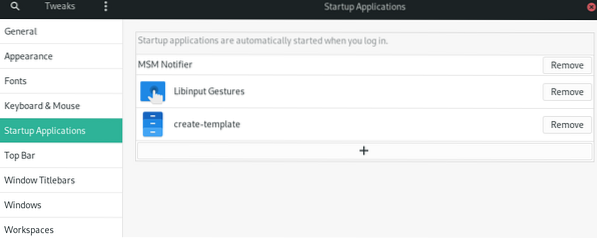
Stap 3. U kunt opstarttoepassingen toevoegen door op de knop '+' te klikken of bestaande opstarttoepassingen verwijderen.
U kunt ook het zoekvak gebruiken om een programma te selecteren om toe te voegen aan de opstarttoepassingen.
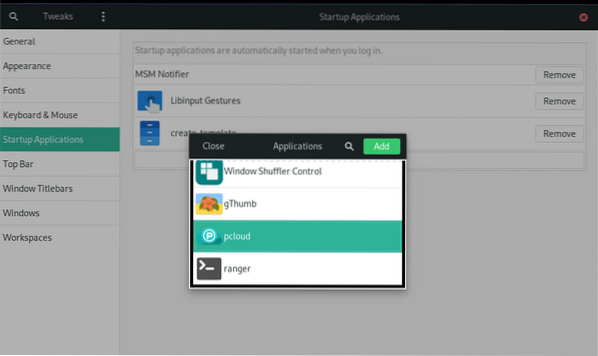
pCloud Toegevoegd aan opstarttoepassingen.
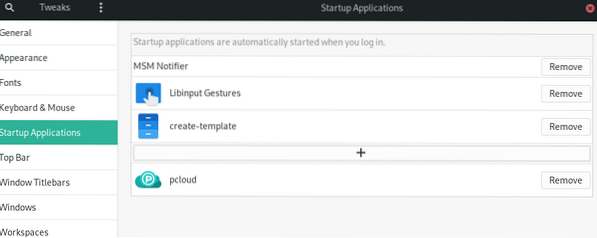
Stap 4. Wanneer de installatie is voltooid, moet u zich afmelden en opnieuw aanmelden om de instelling van kracht te laten worden.
Samenvatting
Om pCloud te gebruiken, moet u eerst een gebruikersaccount maken. Merk op dat pCloud zowel gratis als premium opslag biedt. Maak je gratis account aan en claim 10 GB gratis opslagruimte. Als je meer opslagruimte wilt, upgrade dan je account naar een van de premium-opties.
Het gebruik van pCloud op Manjaro werkt net als andere synchronisatietools voor cloudopslag op Linux. Om bestanden naar uw account te uploaden, opent u de map "pCloud" via bestandsbeheer. U kunt uw bestanden, documenten, afbeeldingen, audio of video in de map plaatsen. De pCloud-app die op de achtergrond draait, uploadt uw bestanden automatisch naar uw pCloud-account.
Via de gids hebben we de pCloud drive-desktopclient op Manjaro geïnstalleerd en automatisch opstarten ingeschakeld.
 Phenquestions
Phenquestions



